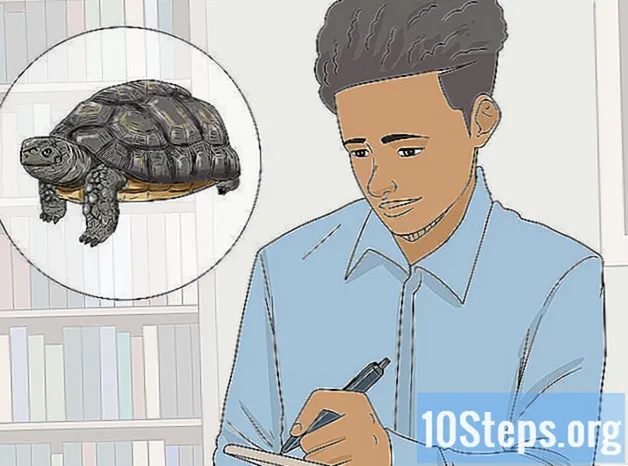Tác Giả:
Robert White
Ngày Sáng TạO:
3 Tháng Tám 2021
CậP NhậT Ngày Tháng:
10 Có Thể 2024
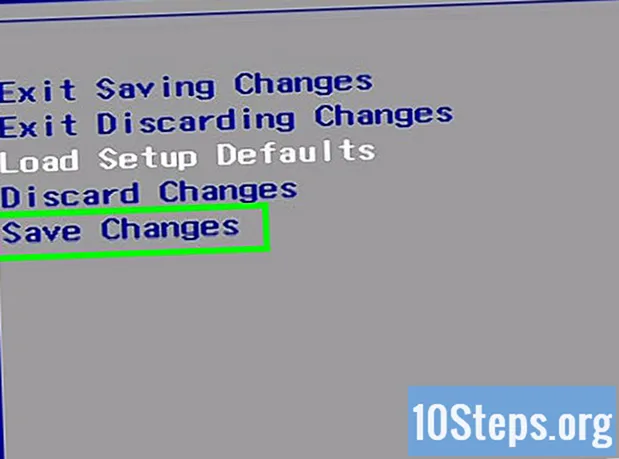
NộI Dung
Bài viết này sẽ hướng dẫn bạn cách lập trình để máy tính Windows hoặc Mac tự bật vào một thời điểm nhất định. Trên Windows hoặc Linux, lịch khởi động có thể được thực hiện trực tiếp trên hệ thống BIOS. Trên Mac, điều chỉnh được thực hiện trong tùy chọn hệ thống.
Các bước
Phương pháp 1/2: Sử dụng máy tính Mac
, nằm trong thanh ở trên cùng bên trái của màn hình.
Nhấn nút Tùy chọn hệ thống, gần một nửa menu.
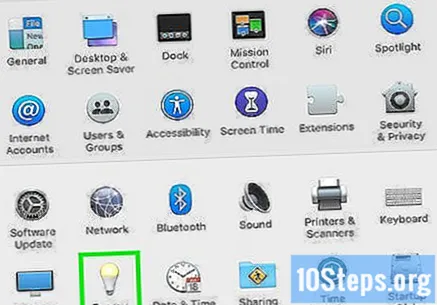
nhấp vào Tiết kiệm năng lượng. Tùy chọn này có biểu tượng bóng đèn màu xanh lam.
Nhấn nút Lập lịch trình, ở góc dưới cùng bên phải của cửa sổ.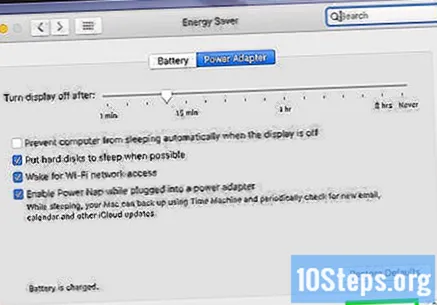

Chọn hộp kiểm "Khởi động hoặc đánh thức" ở đầu cửa sổ.
Chọn tần suất của lịch trình. Để thực hiện việc này, hãy nhấp vào hộp thả xuống ở bên phải của "Khởi động hoặc đánh thức", sau đó chọn một tần suất (chẳng hạn như: Hằng ngày", Nhưng ngay cuối tuần, Vân vân.).

Đặt thời gian bắt đầu. Thực hiện việc này bằng cách điều chỉnh hộp thời gian ở góc trên bên phải của cửa sổ "Lịch biểu".
Nhấn nút đồng ýở cuối cửa sổ. Máy Mac bây giờ sẽ khởi động tại thời điểm đã chọn.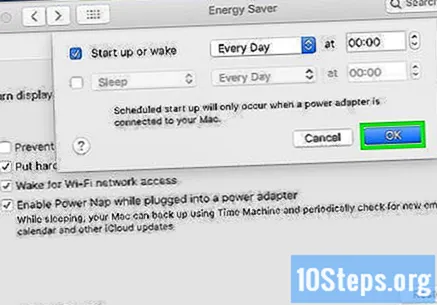
Phương pháp 2/2: Sử dụng máy tính Windows
Khởi động lại PC và truy cập BIOS. Tùy chọn khởi động máy tính tại một thời điểm cụ thể có sẵn trong BIOS, có thể được truy cập bằng cách nhấn một phím cụ thể trong khi khởi động. Đây thường là chìa khóa Del, F8, F12 hoặc là F10. Trong Windows 10, hãy thử sử dụng các bước sau để truy cập BIOS ::
- Nhấp chuột phải vào menu "Bắt đầu" và chọn cài đặt.
- nhấp vào Cập nhật và bảo mật.
- nhấp vào Hồi phục.
- nhấp vào Khởi động lại ngay bây giờ, trong "Tùy chọn khởi động nâng cao".
- Khi máy tính khởi động lại, hãy nhấp vào menu Giải pháp vấn đề.
- nhấp vào tùy chọn nâng cao.
- nhấp vào Cài đặt chương trình cơ sở UEFI và bấm vào Khởi động lại.
Điều hướng đến tùy chọn Lên lịch báo thức hoặc là Báo động RTC. Tên của menu này khác nhau tùy thuộc vào nhà sản xuất và có thể xuất hiện với nhãn là Nâng cao.
Chọn tần suất của lịch trình. Các bước cần thiết khác nhau tùy thuộc vào máy tính, nhưng thường cần sử dụng các mũi tên hướng để đánh dấu ngày trong tuần mà PC sẽ khởi động vào một thời điểm nhất định, sau đó bật hoặc tắt lịch biểu cho ngày đó.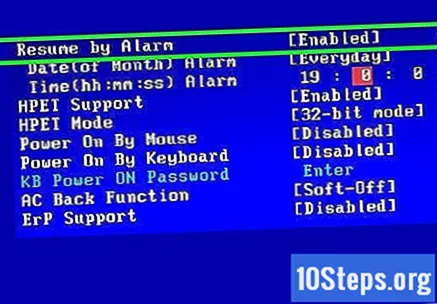
- Tùy thuộc vào BIOS, có thể có một tùy chọn để chọn một tùy chọn rộng hơn, chẳng hạn như Hằng ngày.
Nhập thời gian bạn muốn bật máy tính. Nói chung, bạn cần sử dụng các mũi tên định hướng để điều hướng đến tùy chọn Giờtuy nhiên, một số cài đặt BIOS yêu cầu bạn nhập giờ, phút và giây riêng biệt.
Lưu các thay đổi của bạn và thoát khỏi BIOS. Nếu BIOS của bạn có menu cùng với thời gian trên màn hình, bạn có thể lưu và thoát bằng cách chọn menu Tập tin và sau đó là tùy chọn Lưu các thay đổi và thoát. Nếu không, chìa khóa Để tiết kiệm hoặc là Lưu và đóng sẽ xuất hiện nhận dạng trên màn hình. Sau khi thoát khỏi BIOS, máy tính sẽ khởi động lại bình thường và các thay đổi sẽ được lưu lại.
Lời khuyên
- Cài đặt BIOS trên một số máy tính Windows cho phép bạn lên lịch thời gian khởi động, nhưng đây không phải là cài đặt nhất quán trên nền tảng Windows.
Cảnh báo
- Nếu bạn không có quyền truy cập quản trị viên trên Windows, bạn sẽ không thể tạo tác vụ để khởi động máy tính.